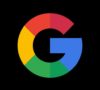Desde el pasado mes de febrero Google comenzó a realizar pruebas con el modo oscuro en sus resultados de búsqueda, los cuales llevaban más de 2 décadas mostrándose bajo un lienzo blanco con hipervínculos azules.
La activación del modo oscuro se dio de forma aleatoria para algunos usuarios siempre y cuando tuvieran activado el modo oscuro en el sistema operativo de su PC.
Una de las ventajas del modo oscuro es que además del apartado estético, es mejor para lectura y trabajo en ambientes más oscuros; aunque a diferencia de los teléfonos, la mayoría de las Laptop del mercado no cuentan con un panel OLED, por lo que no hay un ahorro de energía con esta característica en funcionamiento.
Si quieres activar el modo oscuro en tu navegador y probar sus ventajas lo único que tienes que hacer es ir a la configuración > apariencia y seleccionar el modo oscuro, pero eso solo modificará la interfaz del navegador, por lo que los resultados de búsqueda de Google seguirán apareciendo en color blanco.
Para cambiar el modo oscuro del buscador de Google debes ir a Google.com e ir a preferencias > configuración de búsquedas >diseño y seleccionar “Tema oscuro”.
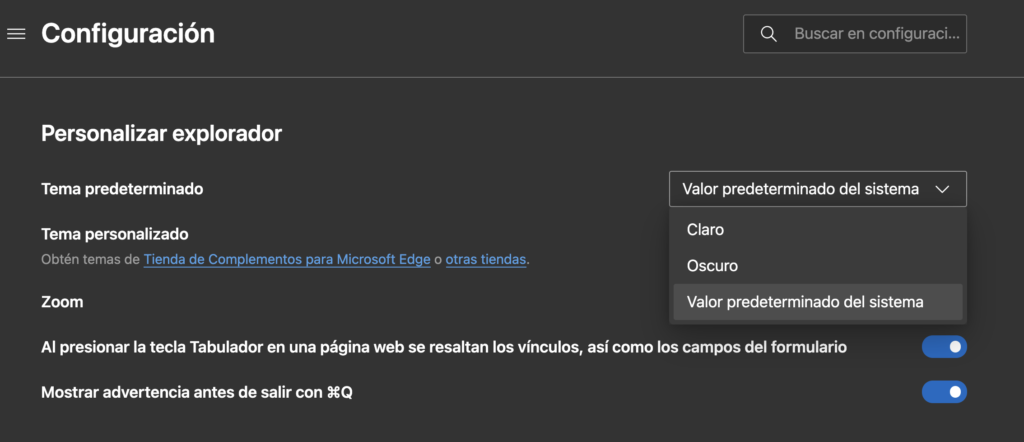
¿Qué hacer si no te aparece la opción para activar el modo oscuro en la configuración de Google?
En caso de que no puedas activar el modo oscuro nativo de Google en tu navegador entonces solo debes ir a la barra de búsqueda y escribir chrome://flags/#enable-force-dark, eso siempre y cuando utilices un navegador basado en Chromium, por ejemplo, Chrome, Edge, Brave u Opera.
Selecciona la casilla que dice “Default” y presiona “Enabled”. Después de eso solo será necesario reiniciar el navegador.
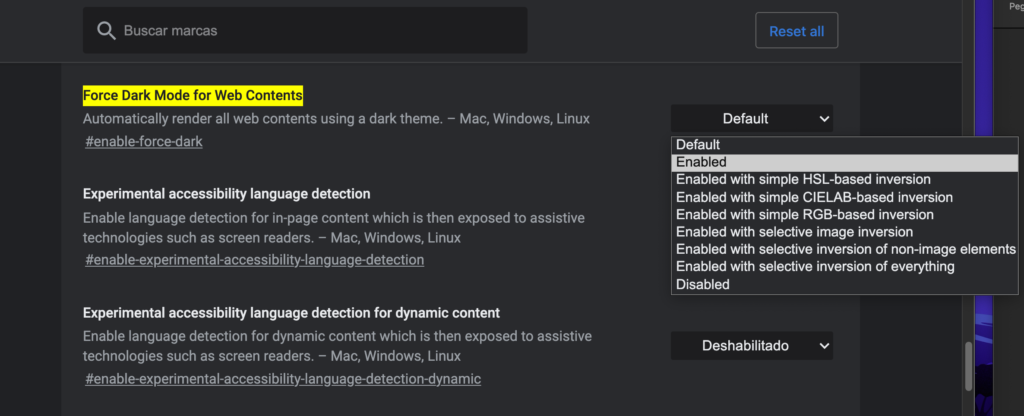
Esta función experimental fuerza el modo oscuro, pero no es exactamente igual al modo nativo. Una diferencia es que los resultados de búsqueda no aparecen en color azul, sino en un tono rosa, e incluso los contrastes de color son mucho más marcados.
Este modo también fuerza el modo oscuro en todas las páginas web del navegador, por lo que puede que algunas tengan ciertos problemas con algunos elementos iconográficos. Por ejemplo, el nombre de YouTube apenas es visible debido a que con este modo la paleta de colores oscurece al grado que algunas palabras que normalmente son blancas pueden aparecer tan grises que no se notan.
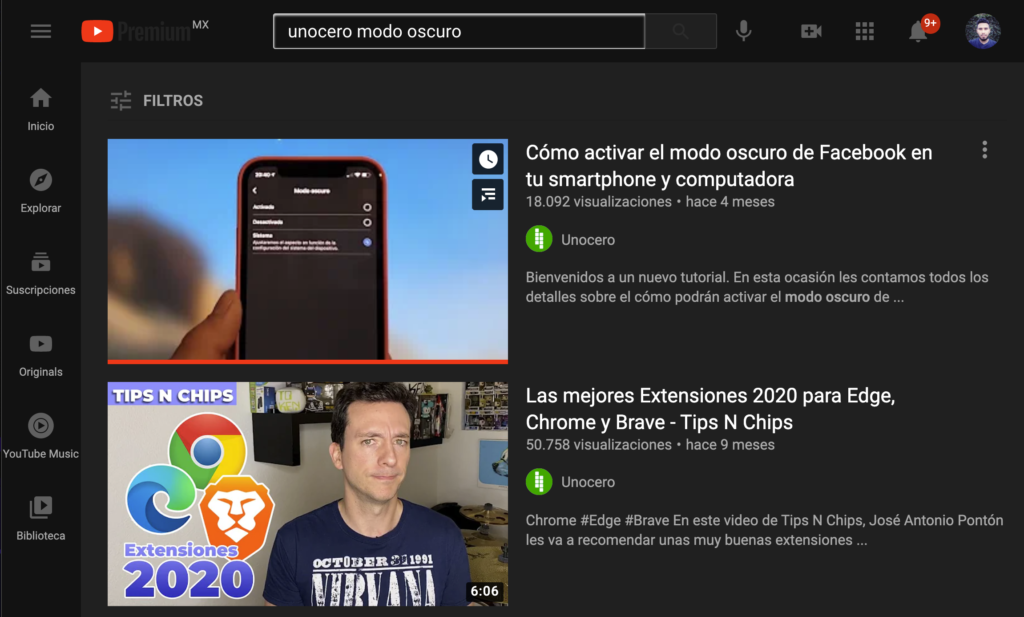
Puedes desactivar este modo oscuro forzado de la misma manera en que lo activaste solo regresando la casilla a “Disabled”.